Хотите узнать, как настроить Google Authenticator на Ubuntu Linux? В этом учебном пособии мы покажем вам, как установить и настроить двухфакторную аутентификацию с помощью Google Authenticator в Ubuntu Linux версии 17.
Список оборудования:
В следующем разделе представлен список оборудования, используемого для создания этого учебника Ubuntu Linux.
Все перечисленные выше аппаратные средства можно найти на веб-сайте Amazon.
Ubuntu Playlist:
На этой странице мы предлагаем быстрый доступ к списку видеороликов, связанных с Ubuntu Linux.
Не забудьте подписаться на наш канал YouTube, названный FKIT.
Учебное пособие по Ubuntu:
На этой странице мы предлагаем быстрый доступ к списку руководств, связанных с Linux Ubuntu.
Учебник - NTP на Ubuntu Linux
На консоли Linux используйте следующие команды, чтобы установить правильный часовой пояс.
# dpkg-reconfigure tzdata
Установите пакет Ntpdate и установите правильную дату и время сразу.
# apt-get install ntpdate
# ntpdate pool.ntp.br
В нашем примере команда Ntpdate использовалась для установки правильной даты и времени с использованием бразильского сервера pool.ntp.br
Давайте установим службу NTP.
# apt-get install ntp
NTP - это сервис, который будет поддерживать обновление нашего сервера.
Используйте дату команды, чтобы проверить дату и время, настроенные на вашем Ubuntu Linux.
Если система указала правильную дату и время, это означает, что вы выполнили все шаги правильно.
Учебник - Google Authenticator в Linux
После завершения правильной настройки даты и времени вы можете запустить установку аутентификатора Google.
На консоли Linux используйте следующие команды для установки необходимых пакетов.
# apt-get install libpam-google-authenticator
Теперь давайте создадим пользователя, который будет защищен двухфакторной аутентификацией.
# adduser gohan
В качестве корня суперпользователя используйте команду SU, чтобы стать пользователем, которого вы хотите защитить, и запустите команду конфигурации.
# su gohan
# google-authenticator
Система отобразит штрих-код конфигурации и конфигурационный ключ на экране.
Установите приложение Google Authenticator на свой телефон и сканируйте штрих-код.
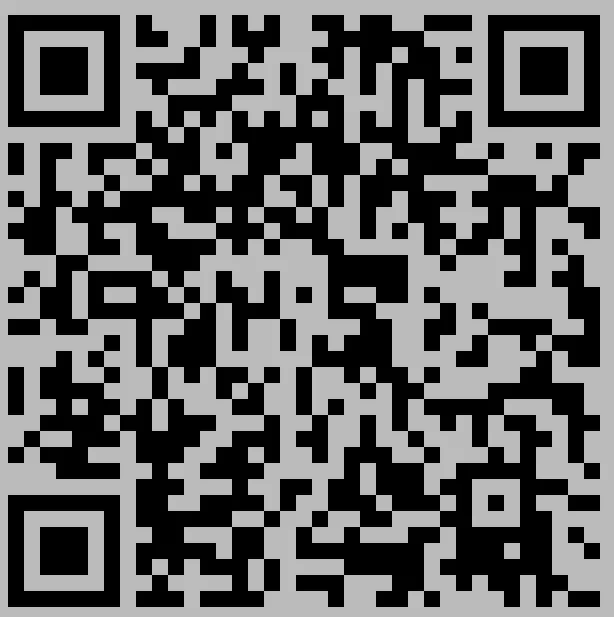
В качестве резервной копии вы также должны сохранить копию ключа Google Authenticator.
Your new secret key is: 3LG25MS6YCAKDY6FJC2NXWVPWM
Your verification code is 214264
Your emergency scratch codes are:
83212540
99008283
42313574
57863354
69773285
Вам будет задано несколько вопросов, связанных с конфигурацией Google Authenticator.
Ответьте «да» на все вопросы.
Отредактируйте файл конфигурации ssh и включите опцию ChallengeResponseAuthentication.
# vi /etc/ssh/sshd_config
ChallengeResponseAuthentication yes
Давайте дадим сильную аутентификацию удаленным пользователям с помощью SSH.
Отредактируйте файл аутентификации PAM для аутентификации SSH и добавьте следующий контент в качестве первой строки.
# vi /etc/pam.d/sshd
auth required pam_google_authenticator.so nullok
Перезапустите службу SSH.
# service ssh restart
Для доступа SSH включена сильная аутентификация.
Если вы попытаетесь выполнить проверку подлинности, вы увидите следующее приглашение.
login as: gohan
Using keyboard-interactive authentication.
Verification code:
Using keyboard-interactive authentication.
Password:
В коде подтверждения вам нужно ввести код аутентификации google.
